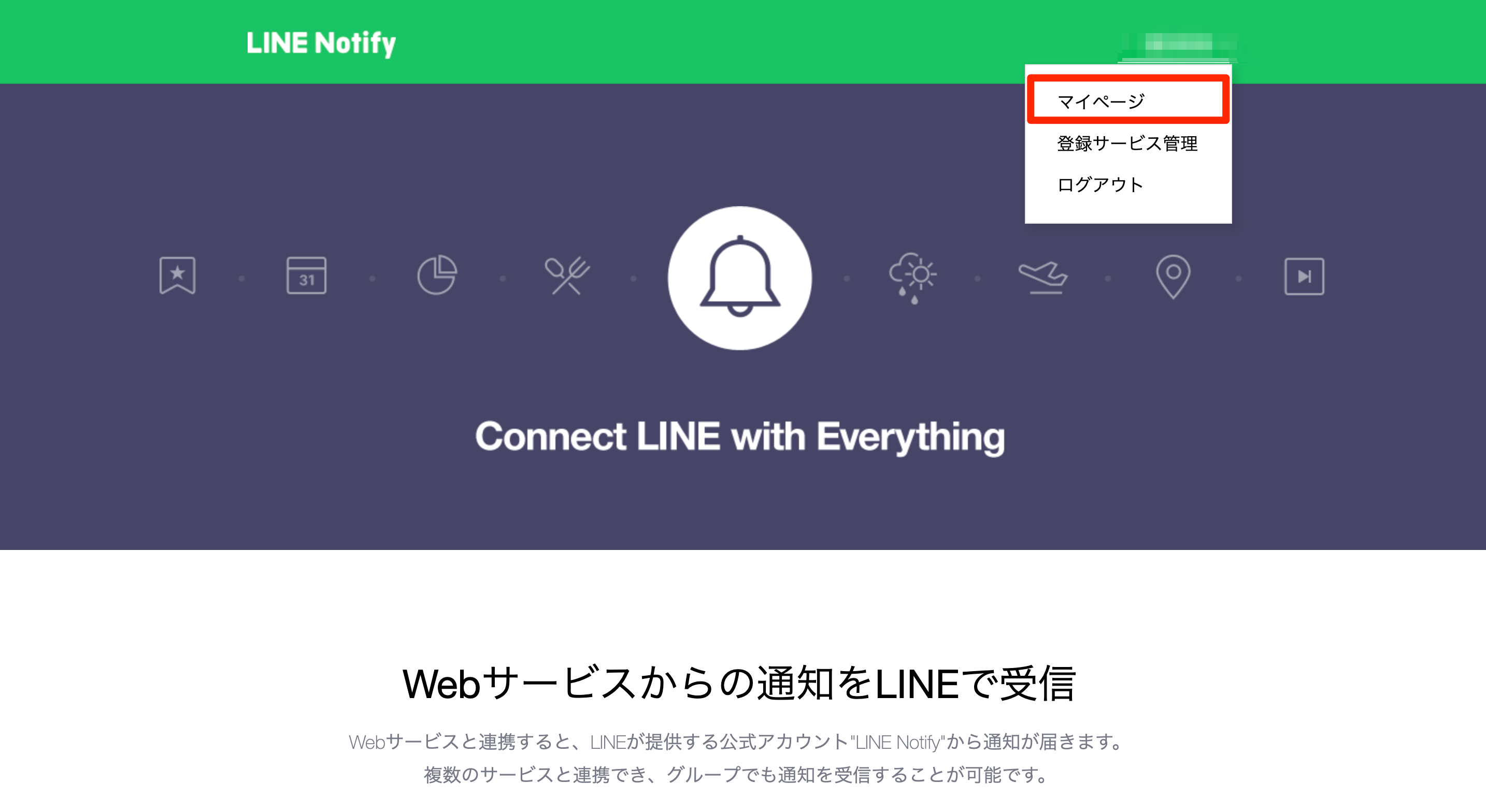はじめに
今回は「LINENotify」というサービスを使用して、pythonからLINEへメッセージを送信していきます.
これを使用してスクリプトを書けば, 実験で回しているコードが終了した場合に通知するシステムが作れそうですね.
LINENotify
まずはLINENotifyのアクセーストークンを取得していきます.
1.公式サイトから自分のアカウントへログインします.
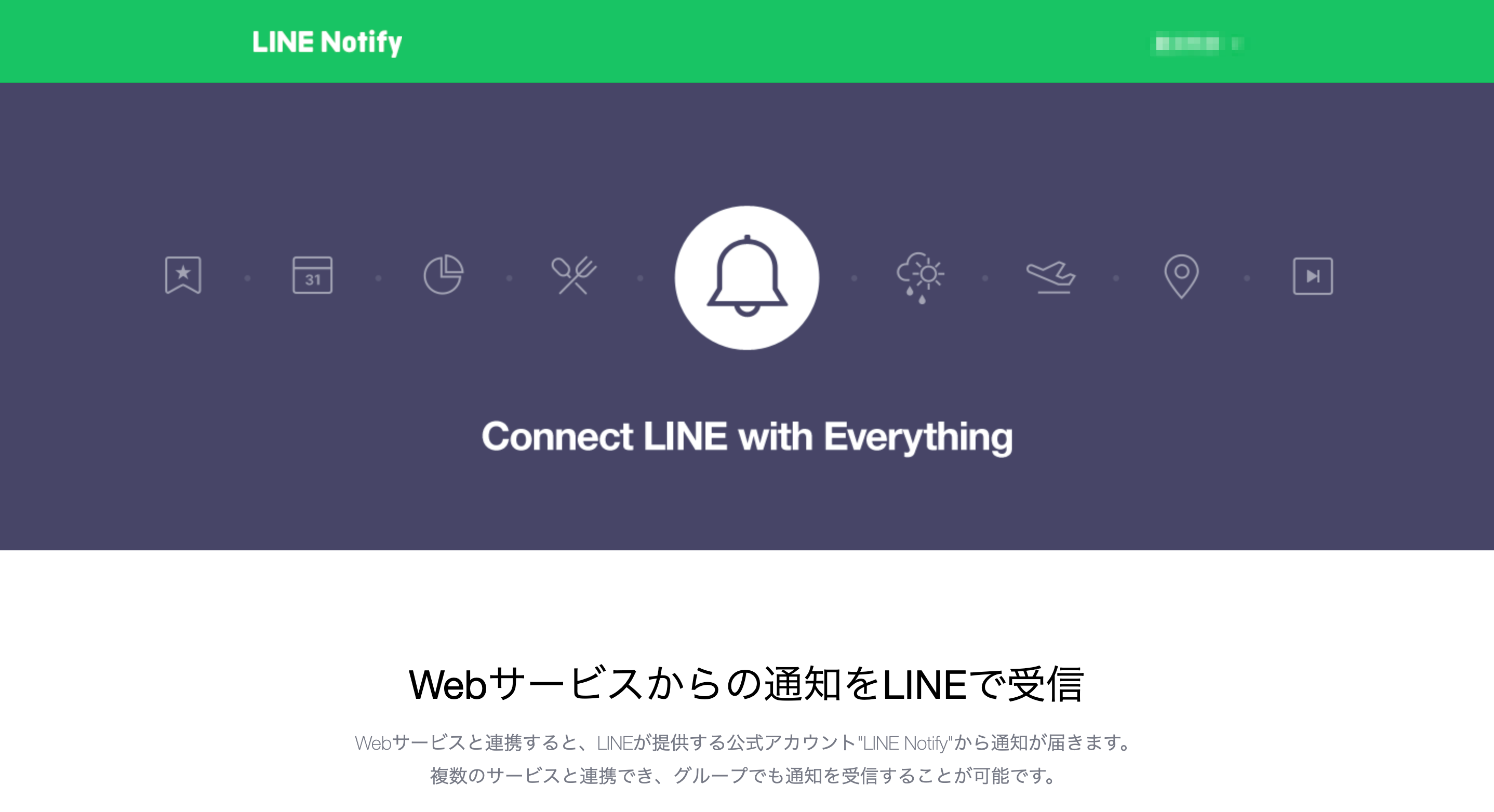
3.トークンを発行します. 発行したトークンは忘れないように.
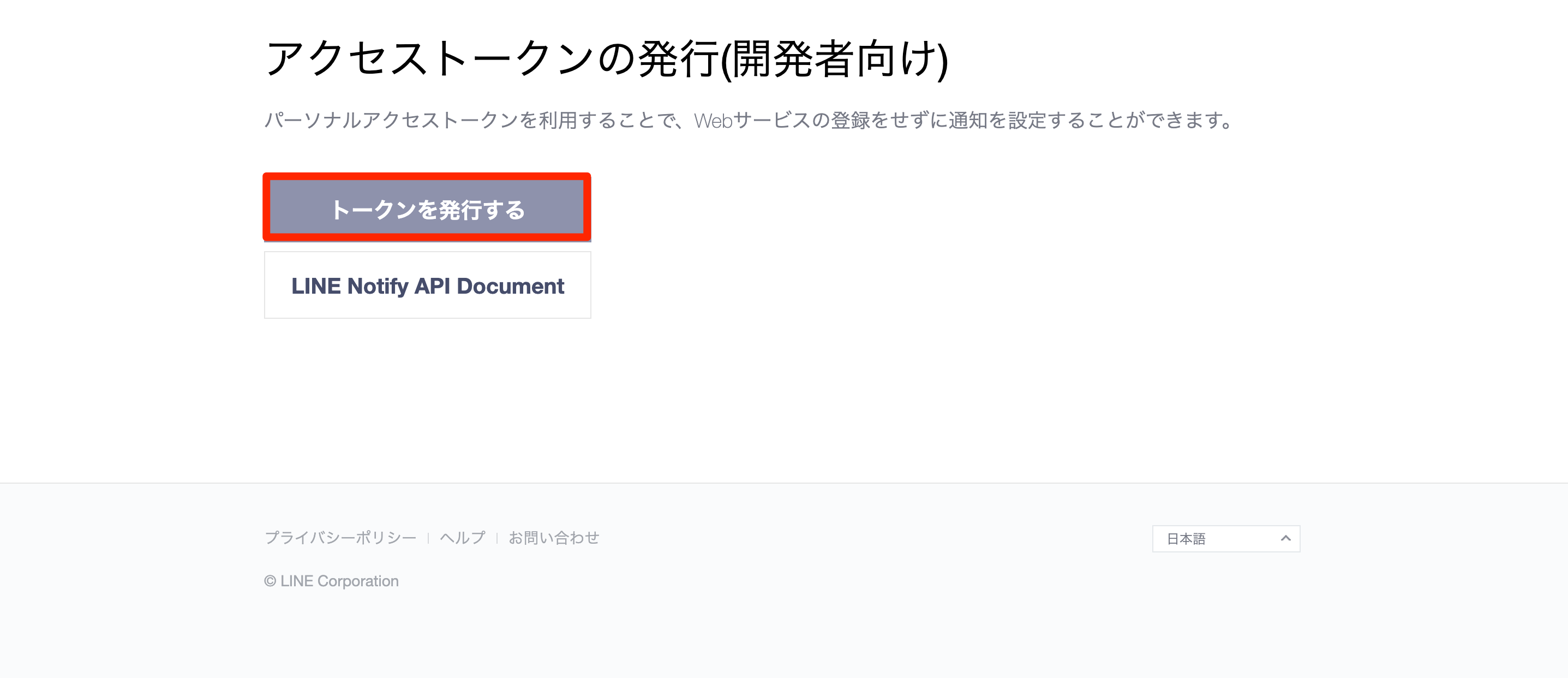
4.トークン名とトークグループを決めます. グループではなく, 1:1でも指定できます.
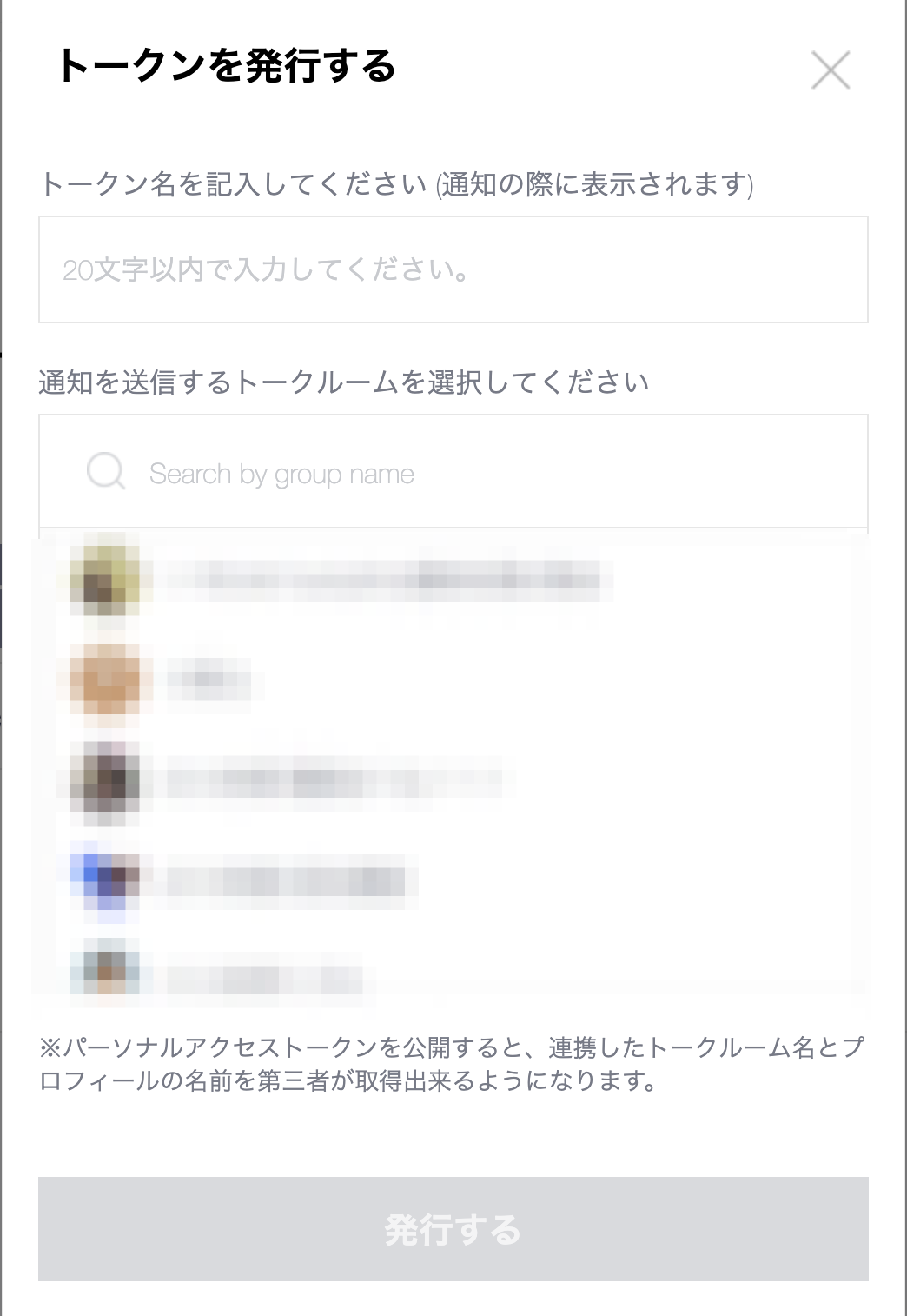
5.トークグループを1:1ではなく, グループにした場合はLINENotifyをグループに招待する必要があるようです. 私は1:1をにしたので, この手順は省いています.
以上で準備はオッケーです.
pythonからメッセージ送信
pythonからメッセージを送信していきます.
テキストのみ
以下のコードに自分のアクセストークンを入れて実行しましょう.
# coding:UTF-8
import requests
def main():
url = "https://notify-api.line.me/api/notify"
token = "ここにアクセストークンを入れます"
headers = {"Authorization" : "Bearer "+ token}
message = 'message送信!'
payload = {"message" : message}
r = requests.post(url ,headers = headers ,params=payload)
if __name__ == '__main__':
main()
画像を含む場合
以下のコードに自分のアクセストークンを入れて実行しましょう.
# -*- coding: utf-8 -*-
import requests
def main():
api = "https://notify-api.line.me/api/notify"
token = "ここにアクセストークンを入れます"
headers = {"Authorization" : "Bearer "+ token}
message = 'message送信!'
payload = {"message" : message}
files = {"imageFile": open("ここに画像のファイル名", "rb")}
post = requests.post(api, headers = headers, params=payload, files=files)
if __name__ == '__main__':
main()
結果
以下のようメッセージを受信すれば成功ですね.
テキスト
 ### 画像
### 画像